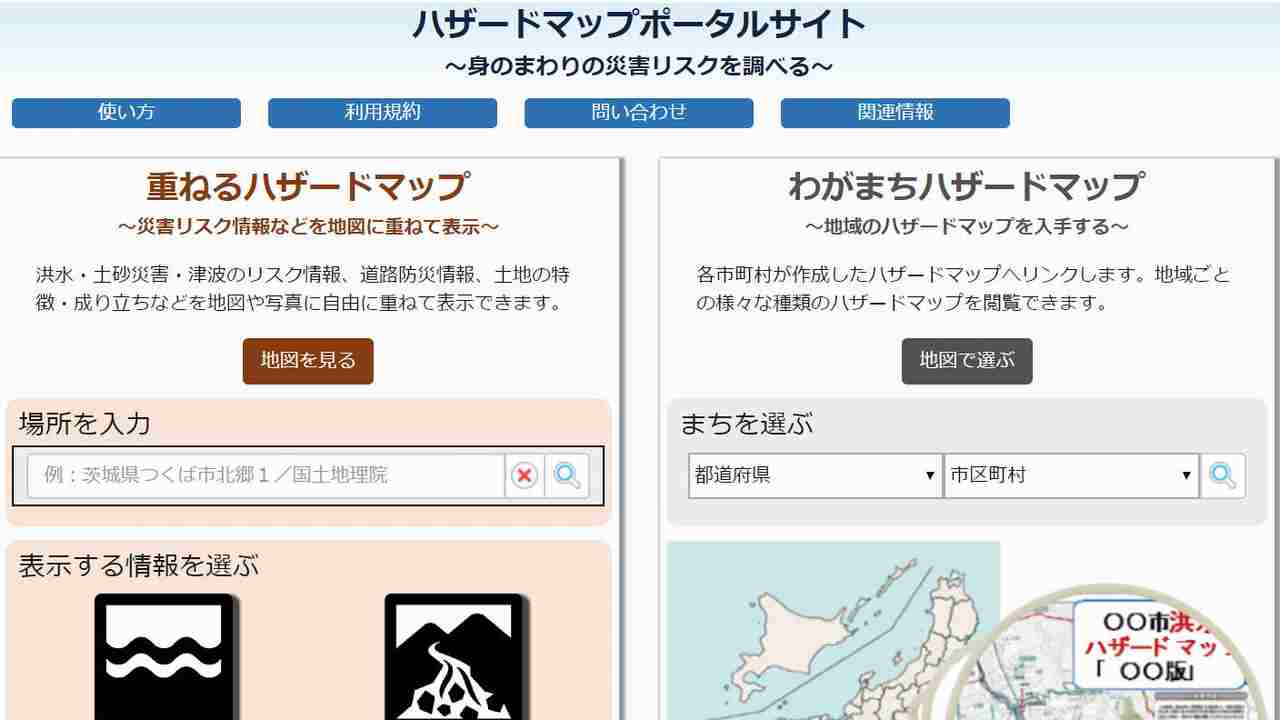
複数の災害リスクを容易に確認
国土交通省は自然災害などによる被害の軽減や防災対策の目的で、ハザードマップポータルサイトを運営しています。
ポータルサイトには目的別に「重ねるハザードマップ」と「わがまちハザードマップ」の2種類を掲載。
ある程度広い範囲の災害リスクを包括的に調べたいときなら、複数の要素を同時に表示できる重ねるハザードマップがおすすめです。
今回は重ねるハザードマップを閲覧する手順、基本的な使い方をまとめます。スマホからも簡単に閲覧できるのでぜひ活用してください。
関連記事
マップへのアクセス
重ねるハザードマップは国土交通省のポータルサイトから閲覧できます。
ただポータルサイトのトップページには「わがまちハザードマップ」だったり他の情報もあるので「重ねるハザードマップ」と検索して直接アクセスしたほうが手間が省けます。
Googleなどで直接検索
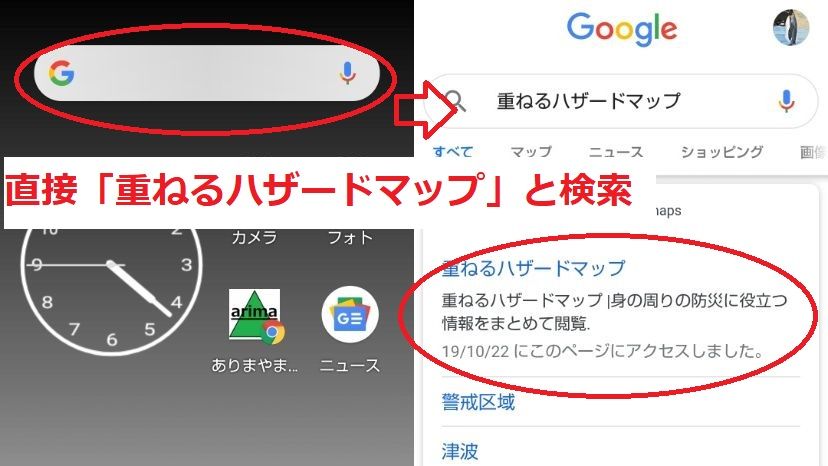
調べたい地域を表示
まずは自分の調べたい地域の地図を表示させます。操作は一般的な地図アプリと同じで、指2本を使い拡大、縮小操作をして表示します。
地図を表示させるときに左の情報ウインドウが邪魔な場合は、「×ボタン」をタップすることで縮小できます。
情報ウインドウを再度表示させたいときは、アイコンをもう一度タップします。
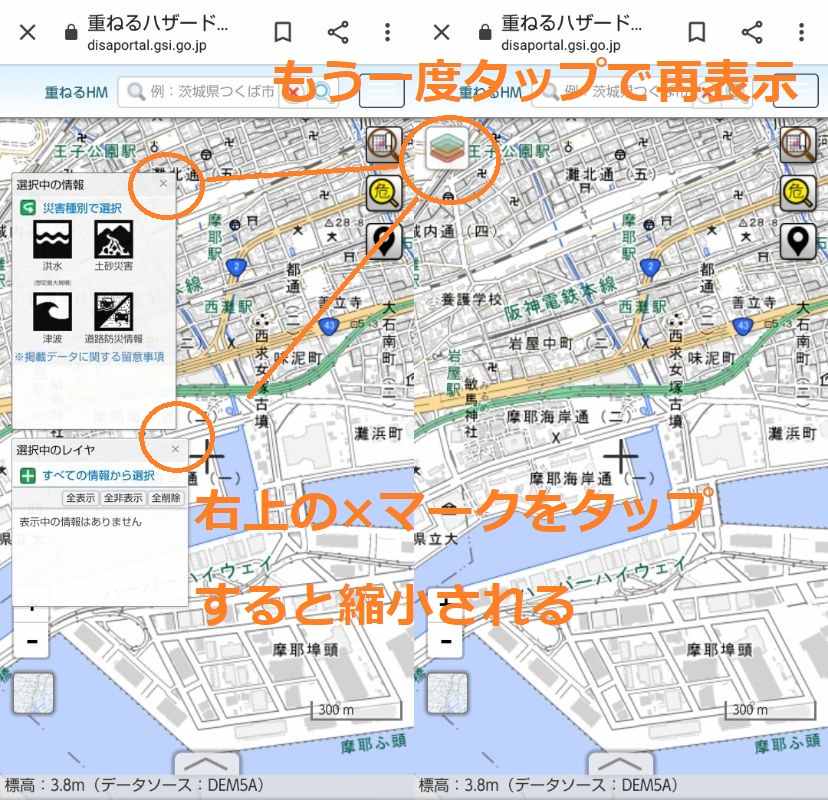
災害リスクの表示と見方
調べたい地域の地図を表示したら、左上のアイコンから表示したい災害リスクをタップします。
アイコンをタップすると、その災害リスクのある場所の色が地図上で変化します。※もう一度タップタップすると表示が消えます。
色の意味など詳細を確認したい場合は、左下ウインドウで「表示」がついている項目を探して「解説」をタップします。
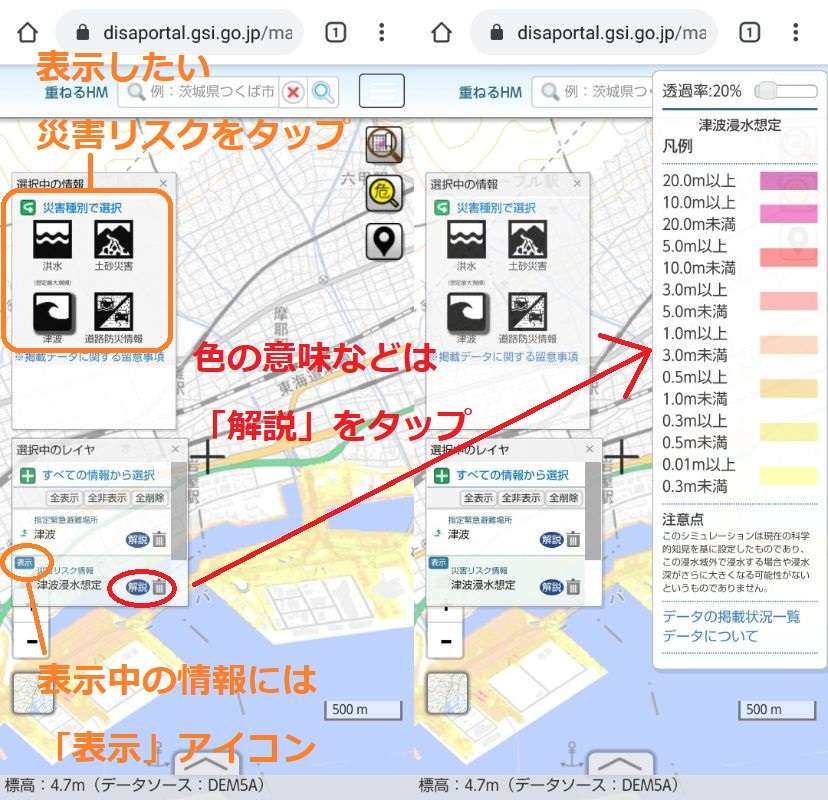
複数の情報を表示可能
上記手順では災害リスクのある場所を表示させるだけでしたが、左下ウインドウの中にある「緊急避難場所」の欄をタップすると、同じ地図上に避難場所を表示させることもできます。
各自治体が発行しているハザードマップは「わがまちハザードマップ」から閲覧できるのですが、災害の種類ごとに地図が複数あったりして、全て調べるのは結構手間だったりします。
基本的な災害リスクのチェックなどは「重ねるハザードマップ」で、ピンポイントで詳細な情報が必要なときは「わがまちハザードマップ」でと、目的に合わせてハザードマップを使い分けてください。
関連記事



